- Identifica la causa: vista/optimización, caché, corrupción o errores del disco.
- Empieza por ajustes rápidos y sube a SFC, DISM, CHKDSK y Registro solo si hace falta.
- Restaura la ubicación (shell:descargas) y revisa el GUID en el Registro si desaparece.
- Haz copias y recupera datos con herramientas fiables si faltan archivos.
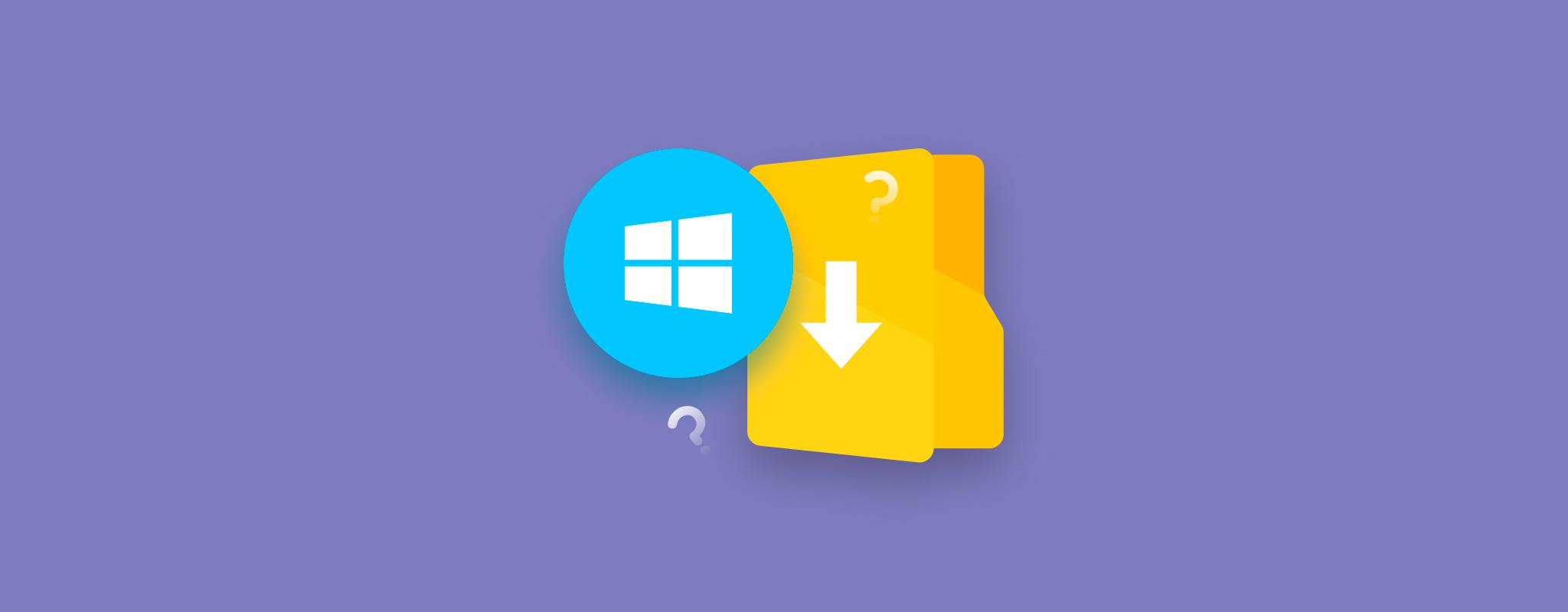
Cuando Windows 11 no abre la carpeta Descargas, el Explorador puede quedarse congelado y tu paciencia al límite. No es solo una molestia: impide acceder a archivos recién bajados y, en el peor de los casos, puede hacerte pensar que has perdido datos. Aquí te contamos, con todo detalle, qué lo causa y cómo arreglarlo paso a paso sin saltarte nada importante.
Antes de tocar nada delicado, conviene entender el panorama: la carpeta Descargas es la ubicación por defecto donde acaban casi todos los ficheros que bajas de Internet. Si deja de responder, suele deberse a fallos del Explorador de archivos, demasiados elementos acumulados, miniaturas que se atascan, corrupción del sistema o incluso malware. Tranquilidad: verás soluciones desde las rápidas (cambiar la vista) hasta las avanzadas (Registro, SFC/DISM o CHKDSK), además de qué hacer si la carpeta ha desaparecido, cómo restaurar su ubicación y cómo recuperar datos si algo se ha borrado.
Principales motivos por los que Descargas no abre o no responde
El comportamiento más habitual es que Explorador de archivos se congele solo al entrar en Descargas, mientras el resto de carpetas funcionan normal. Esto suele apuntar al tipo de contenido y vista aplicada o a su caché.
- Errores del Explorador de archivos: procesos atascados o cachés dañadas ralentizan o bloquean la carpeta.
- Demasiados elementos en Descargas: una acumulación masiva de archivos/minituras dispara el consumo de recursos al abrirla.
- Optimización inadecuada de la carpeta: Windows puede haberla optimizado para imágenes o vídeos en lugar de “elementos generales”.
- Archivos del sistema corruptos: si SFC/DISM detectan problemas, afectan al Explorador y a carpetas especiales.
- Sectores defectuosos o errores lógicos: la unidad con errores puede provocar que la carpeta no responda.
- Configuraciones de aplicaciones mal ajustadas: cambios de vista, cachés o historial de búsquedas pueden interferir.
- Virus o malware: infecciones alteran rutas, ocultan contenido o fuerzan bloqueos del Explorador.
Soluciones rápidas y efectivas (de menor a mayor complejidad)
Empieza por las acciones menos invasivas y ve subiendo de nivel solo si lo anterior no te funciona. Así ahorras tiempo y evitas cambios innecesarios.
1) Reinicia el proceso del Explorador de Windows
Muchas veces es un cuelgue puntual. Reiniciar el proceso le da un inicio limpio al Explorador sin reiniciar todo el PC.
- Presiona CTRL + Mayús + ESC para abrir el Administrador de tareas.
- En “Procesos”, localiza “Explorador de Windows”.
- Haz clic derecho y elige “Reiniciar”.
Si tras reiniciar Descargas se abre con normalidad, era un problema transitorio y puedes quedarte aquí.
2) Cambia la vista de la carpeta (miniaturas a iconos) o prueba una vista distinta
Las miniaturas pueden bloquear el Explorador si hay muchos vídeos o imágenes. Forzar a que muestre iconos en vez de miniaturas suele resolverlo.
- Busca “opciones del explorador” y abre “Opciones del Explorador de archivos”.
- En la pestaña “Ver”, marca “Mostrar siempre iconos, nunca miniaturas”.
- Aplica y acepta.
Otra alternativa sencilla que a más de uno le ha salvado el día es cambiar temporalmente la vista desde la cinta: en una ventana nueva del Explorador, entra en “Ver” y elige una opción distinta (por ejemplo, cambiar de “Mosaicos” a “Contenido”). Luego intenta abrir Descargas de nuevo.
3) Optimiza Descargas para “elementos generales” y aplica a subcarpetas
Windows puede optimizar una carpeta para fotos, música o vídeos. Si Descargas tiene de todo, lo ideal es optimizarla para “elementos generales” y aplicar esa plantilla a su estructura interna.
- Haz clic derecho sobre Descargas > Propiedades.
- Ve a “Personalizar” y en “Optimizar esta carpeta para”, selecciona “Elementos generales” (o “Documentos” como alternativa).
- Marca “Aplicar también esta plantilla a todas las subcarpetas”.
- Aplica y acepta.
Si notas que queda “vacía” o rara tras el cambio, vuelve a Propiedades y prueba otra optimización (Documentos, Imágenes, Música o Vídeos) hasta que la respuesta sea fluida.
4) Desactiva el “descubrimiento automático del tipo de carpeta” (Registro)
Para evitar que Windows vuelva a cambiar “solo” la optimización según el contenido, puedes desactivar esta detección reconstruyendo las claves Bags y BagMRU en el Registro y fijando un tipo por defecto.
Advertencia: tocar el Registro requiere cuidado. Si no te ves seguro, salta a la siguiente solución.
- Presiona Windows + R, escribe regedit y pulsa Enter.
- Navega hasta: HKEY_CURRENT_USER\Software\Classes\Local Settings\Software\Microsoft\Windows\Shell
- Elimina las subclaves “BagMRU” y “Bags”. Confirma cuando te lo pida.
- Crea de nuevo “Bags”. Dentro, crea “AllFolders”, y dentro de esta, crea “Shell”.
- En “Shell”, crea un “Valor de cadena” llamado “FolderType”.
- Ábrelo y establece “NotSpecified” como datos de valor.
- Reinicia el PC para aplicar el cambio.
Con ello evitas que Windows fuerce optimizaciones contextuales que, en ocasiones, ralentizan o bloquean Descargas.
5) Borra el historial del Explorador de archivos
Si la caché de búsquedas del Explorador se corrompe, al abrir Descargas puede quedarse pensando indefinidamente. Limpia su rastro para darle un arranque limpio.
- Abre “Opciones del Explorador de archivos”.
- En “General”, en la sección “Privacidad”, pulsa “Borrar”.
Prueba ahora la carpeta Descargas y comprueba si responde ágilmente.
6) Comprueba y repara el disco con CHKDSK
Errores lógicos o sectores defectuosos pueden impedir la lectura fluida. CHKDSK detecta problemas y los aísla o corrige para recuperar la estabilidad.
- Escribe “cmd” en el buscador, clic derecho en “Símbolo del sistema” > “Ejecutar como administrador”.
- Ejecuta: chkdsk C: /r (para la unidad del sistema; puede pedirte reinicio) o chkdsk G: /f /r /x (sustituye G: por la unidad donde esté Descargas).
- Deja que termine y reinicia si te lo pide.
Es normal que tras el escaneo algunos archivos no aparezcan; CHKDSK marca sectores malos como no usables. Si necesitas esos datos, más abajo verás cómo recuperarlos.
7) Repara Windows con DISM y SFC
DISM repara la imagen del sistema y SFC comprueba y restaura archivos del sistema. Juntas, solucionan corrupciones que impactan al Explorador.
DISM:
- Abre el Símbolo del sistema como administrador.
- Ejecuta: DISM /Online /Cleanup-Image /RestoreHealth
- Espera a que finalice.
SFC:
- En la misma consola elevada, ejecuta: sfc /scannow
- Cuando termine, reinicia Windows.
Si había archivos del sistema corruptos, ahora el Explorador debería comportarse con normalidad.
8) Pasa un escaneo antivirus completo
Un malware puede ocultar archivos, redirigir rutas o bloquear carpetas. Con Windows Security puedes revisar todo el sistema sin instalar nada más.
- Abre “Seguridad de Windows”.
- En “Protección contra virus y amenazas”, entra en “Opciones de examen”.
- Elige “Examen completo” y pulsa “Examinar ahora”.
Si detecta algo, ponlo en cuarentena y comprueba si la carpeta vuelve a abrirse.
9) Actualiza Windows
Un sistema desactualizado hereda fallos ya corregidos. Instalar parches pendientes puede resolver cuelgues del Explorador y bugs conocidos.
- Configuración > “Windows Update”.
- Pulsa “Buscar actualizaciones” e instala lo pendiente.
Tras actualizar, prueba de nuevo y confirma si Descargas responde sin retrasos.
10) Restaura el sistema a un punto anterior
Si nada funciona y antes iba bien, vuelve atrás con Restaurar sistema, que no toca tus archivos personales.
- Busca “Crear un punto de restauración” y ábrelo.
- Pulsa “Restaurar sistema” > “Siguiente”.
- Elige un punto en el que Descargas funcionaba y finaliza.
Cuando termine, verifica si puedes abrir Descargas sin bloqueos.
Si la carpeta Descargas ha desaparecido, está vacía o no está donde debería
En ocasiones, el problema no es que no responda, sino que la carpeta no está en su sitio, aparece vacía u oculta. Aquí tienes varias vías para localizarla y restaurarla. Si necesitas localizarla en otros sistemas o dispositivos, puedes usar recursos para encontrar la carpeta Descargas.
Localízala al instante con shell:descargas y restaura su ubicación
El comando especial “shell:” te lleva directo a las carpetas conocidas de Windows. Úsalo para abrir Descargas y revisar su ubicación real.
- Abre el Explorador y, en la barra de direcciones, escribe: shell:descargas
- Se abrirá la carpeta Descargas actual.
- Haz clic derecho sobre ella > “Propiedades” > pestaña “Ubicación”.
- Pulsa “Restaurar predeterminado” para devolverla a %USERPROFILE%\Downloads (o %USERPROFILE%\Descargas).
Verifica la ruta en el Registro (User Shell Folders)
Si Windows no encuentra la ruta de Descargas, revisa el valor correspondiente en el Registro para confirmar el nombre correcto de la carpeta (Downloads vs Descargas).
- Windows + R > regedit > Enter.
- Ve a: HKEY_CURRENT_USER\SOFTWARE\Microsoft\Windows\CurrentVersion\Explorer\User Shell Folders
- Localiza la entrada con el GUID {374DE290-123F-4565-9164-39C4925E467B}.
- Su valor debe apuntar a %USERPROFILE%\Downloads o %USERPROFILE%\Descargas. Ajusta el nombre de la carpeta real para que coincida.
Tras el cambio, Windows volverá a reconocerla como carpeta nativa de Descargas.
Comprueba las descargas del navegador (Chrome/Firefox)
A veces el navegador descarga a una ruta alternativa, por lo que no ves los ficheros en la carpeta nativa. En Chrome, puedes localizar cada archivo en su carpeta real desde el historial de descargas.
- Abre Chrome > menú de tres puntos > “Descargas”.
- Localiza el archivo y usa “Mostrar en carpeta”.
Si has cambiado el destino de descarga del navegador, vuelve a la ruta predeterminada para que vuelvan a aparecer en Descargas.
Muestra los elementos ocultos
Puede que los archivos estén, pero ocultos. Desde el Explorador, entra en “Ver” > “Mostrar” y marca “Elementos ocultos”.
Si aun así no aparecen, valora un software de recuperación para intentar rescatar los ficheros borrados.
Redactor apasionado del mundo de los bytes y la tecnología en general. Me encanta compartir mis conocimientos a través de la escritura, y eso es lo que haré en este blog, mostrarte todo lo más interesante sobre gadgets, software, hardware, tendencias tecnológicas, y más. Mi objetivo es ayudarte a navegar por el mundo digital de forma sencilla y entretenida.

